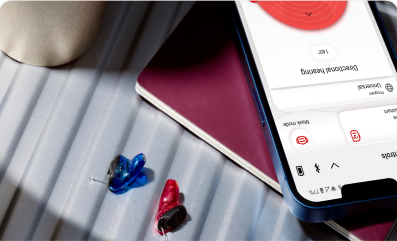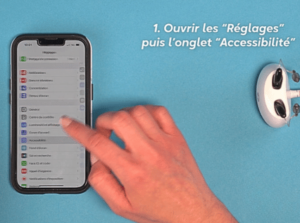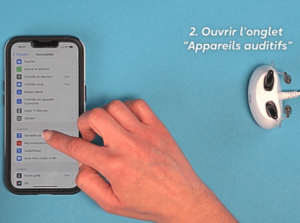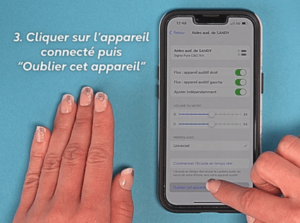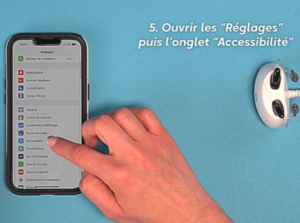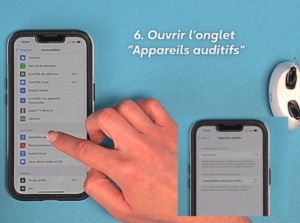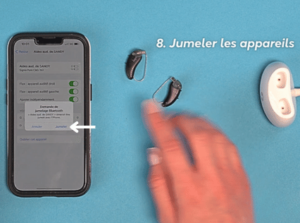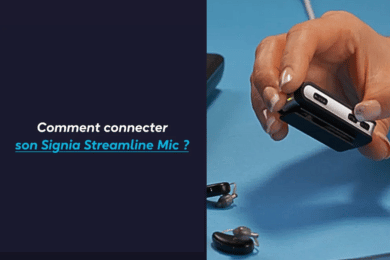Sommaire
De 9h à 19h du lundi au vendredi et de 9h à 12h le samedi
Comment réinitialiser la connexion des appareils auditifs avec son iPhone ?
Les appareils auditifs compatibles Bluetooth permettent aux utilisateurs de connecter leurs aides auditives à leur iPhone pour profiter d’une expérience auditive enrichie. Cependant, il peut arriver que la connexion rencontre des problèmes ou que vous souhaitez repartir sur de bonnes bases. Dans cet article, nous vous expliquons comment réinitialiser la connexion entre vos appareils auditifs et votre iPhone étape par étape.
Comment redémarrer mes appareils auditifs sur mon iPhone ?
Réinitialiser la connexion de vos appareils auditifs à votre iPhone est une étape simple mais efficace pour résoudre une multitude de problèmes. Voici les 4 étapes pour démarrer la connexion de vos prothèses.
Aller dans les paramètres
Tout d’abord, ouvrez l’application Réglages sur votre iPhone. Une fois dans les paramètres, faites défiler vers le bas et sélectionnez l’option Accessibilité. Vous trouverez ici un onglet intitulé Appareils auditifs. Cette section est spécifiquement conçue pour gérer les connexions Bluetooth des aides auditives compatibles.
Oublier l’appareil
Dans l’onglet Appareils auditifs, vous verrez vos aides auditives déjà connectées. Sélectionnez-les, puis appuyez sur “Oublier cet appareil”. Une fenêtre de confirmation apparaîtra ; cliquez sur Oublier pour supprimer la connexion de votre iPhone.
Cette étape est essentielle pour éviter tout conflit de jumelage lors de la prochaine configuration.
Une fois que l’appareil a été oublié, il est recommandé de redémarrer votre iPhone. Pour ce faire :
- Maintenez le bouton latéral enfoncé jusqu’à ce que l’option Éteindre apparaisse.
- Faites glisser le curseur pour éteindre l’iPhone.
- Rallumez-le en maintenant le bouton latéral.
Ce redémarrage permet à votre iPhone de rafraîchir ses paramètres Bluetooth.
Accéder aux réglages des appareils auditifs
Après avoir redémarré votre iPhone, il est temps de reconnecter vos appareils auditifs.
Retournez dans l’application Réglages de votre iPhone. Naviguez à nouveau vers Accessibilité, puis ouvrez l’onglet Appareils auditifs.
Jumeler les appareils auditifs
Assurez-vous que vos aides auditives sont prêtes à être jumelées :
- Pour les appareils à piles, fermez simplement le tiroir des piles.
- Pour les appareils rechargeables, retirez-les du chargeur ou activez-les via le bouton d’alimentation.
Votre iPhone détectera automatiquement vos aides auditives si elles sont sous tension. Lorsque leur nom apparaît dans la liste des appareils disponibles, sélectionnez-les. Une fois connectées, vos aides auditives seront prêtes à fonctionner.
La réinitialisation est maintenant terminée, et vous pouvez profiter pleinement de votre expérience auditive sans interruption.
Dans quels cas dois-je réinitialiser la connexion de mes appareils auditifs à mon iPhone ?
Réinitialiser la connexion entre vos appareils auditifs et votre iPhone n’est pas toujours nécessaire, mais certaines situations rendent cette étape indispensable pour garantir une expérience auditive optimale. Voici les principaux cas où une réinitialisation s’impose :
Problèmes de connexion ou de synchronisation
Si vos appareils auditifs ne se connectent pas correctement ou que la synchronisation entre les deux appareils est interrompue, il peut être nécessaire de réinitialiser la connexion. Les signes courants incluent :
- Un son haché ou déformé.
- Une perte de connexion fréquente.
- L’incapacité de l’iPhone à détecter vos aides auditives.
Changement de téléphone ou mise à jour majeure d’iOS
Lorsque vous changez d’iPhone ou que vous effectuez une mise à jour majeure du système d’exploitation, il est possible que les paramètres Bluetooth soient affectés. La réinitialisation permet alors de repartir sur une base propre et de résoudre d’éventuels conflits de compatibilité.
Aides auditives utilisées avec plusieurs appareils
Si vous connectez régulièrement vos aides auditives à plusieurs appareils Bluetooth (comme une tablette ou un ordinateur), des conflits peuvent survenir. Une réinitialisation garantit que l’iPhone est bien l’appareil principal et évite les perturbations.
Mise à jour ou changement des appareils auditifs
Si vos aides auditives ont été mises à jour par votre audioprothésiste ou si vous utilisez un nouveau modèle, il est important de réinitialiser la connexion sur l’iPhone pour que les nouveaux paramètres soient pris en compte.
Paramètres incorrects ou oubli de l’appareil
Si vous avez accidentellement modifié des paramètres sur votre iPhone ou oublié vos aides auditives dans les réglages Bluetooth, une réinitialisation est la solution idéale pour rétablir la connexion.
Problèmes persistants de performances
Enfin, si vos aides auditives fonctionnent correctement mais que la connexion avec l’iPhone reste instable ou de mauvaise qualité, une réinitialisation peut résoudre des problèmes liés aux paramètres Bluetooth ou aux interférences.
Quels sont les appareils auditifs compatibles avec mon iPhone ?
De nombreuses aides auditives modernes sont compatibles avec l’iPhone grâce à la technologie Made for iPhone (MFi) et la connectivité Bluetooth. Ces appareils permettent une intégration offrant des fonctionnalités telles que :
- La transmission directe du son des appels ou de la musique.
- Le contrôle des paramètres auditifs via des applications dédiées.
Parmi les meilleures prothèses hautes de gamme de dernière génération compatibles avec l’iPhone on retrouve le Resound Nexia mRIE NX 960 S DRWC, le Widex SmartRIC 440 R D, le Signia Pure Charge & Go 7IX, et le Starkey Edge AI 24 mRIC R.
Si vous n’êtes pas sûr de la compatibilité de vos appareils, consultez la documentation fournie avec vos aides auditives ou contactez votre audioprothésiste.
Éviter les problèmes courants lors de la connexion des appareils auditifs
Assurer une connexion stable entre vos appareils auditifs et votre iPhone est essentiel pour une expérience auditive optimale. Voici quelques conseils pour prévenir et résoudre les problèmes courants :
- Maintenir le logiciel à jour : Les mises à jour d’iOS apportent souvent des améliorations et des corrections de bugs. Vérifiez régulièrement que votre iPhone dispose de la dernière version du système d’exploitation. Pour ce faire, allez dans Réglages > Général > Mise à jour logicielle.
- Vérifier la compatibilité : Assurez-vous que vos appareils auditifs sont compatibles avec votre iPhone. Les modèles “Made for iPhone” (MFi) sont conçus pour une intégration optimale. Consultez la documentation de vos aides auditives ou le site du fabricant pour confirmer cette compatibilité.
- Activer le Bluetooth : Assurez-vous que le Bluetooth est activé sur votre iPhone. Allez dans Réglages > Bluetooth et vérifiez que le commutateur est en position “On”.
- Proximité des appareils : Pour une connexion stable, gardez vos appareils auditifs à proximité de votre iPhone lors du jumelage et de l’utilisation. La portée optimale du Bluetooth est généralement de 10 mètres sans obstacles.
- Éviter les interférences : Les autres appareils électroniques peuvent causer des interférences. Éloignez-vous des sources potentielles de perturbation, telles que les routeurs Wi-Fi, les micro-ondes ou d’autres appareils Bluetooth actifs.
- Redémarrer les appareils : Si vous rencontrez des problèmes de connexion, essayez de redémarrer vos appareils auditifs et votre iPhone. Pour les aides auditives à piles, ouvrez puis fermez le compartiment des piles. Pour les modèles rechargeables, éteignez-les puis rallumez-les. Sur l’iPhone, maintenez le bouton latéral enfoncé jusqu’à ce que le curseur “Éteindre” apparaisse, faites-le glisser, puis rallumez l’appareil.
- Réinitialiser les paramètres réseau : Si les problèmes persistent, réinitialisez les paramètres réseau de votre iPhone. Allez dans Réglages > Général > Réinitialiser > Réinitialiser les réglages réseau. Notez que cette action supprimera également les réseaux Wi-Fi enregistrés, nécessitant une reconnexion ultérieure.
- Consulter un professionnel : Si, malgré ces étapes, la connexion reste instable, il est recommandé de consulter votre audioprothésiste ou le support technique du fabricant de vos aides auditives pour obtenir une assistance supplémentaire.
Télécharger notre guide de l'appareillage auditif
Trouver un centre Unisson